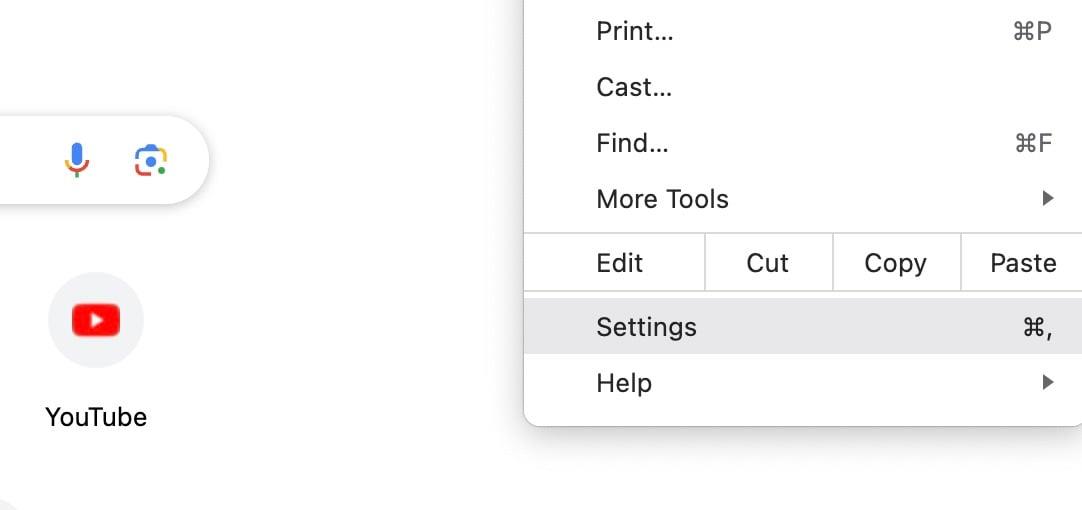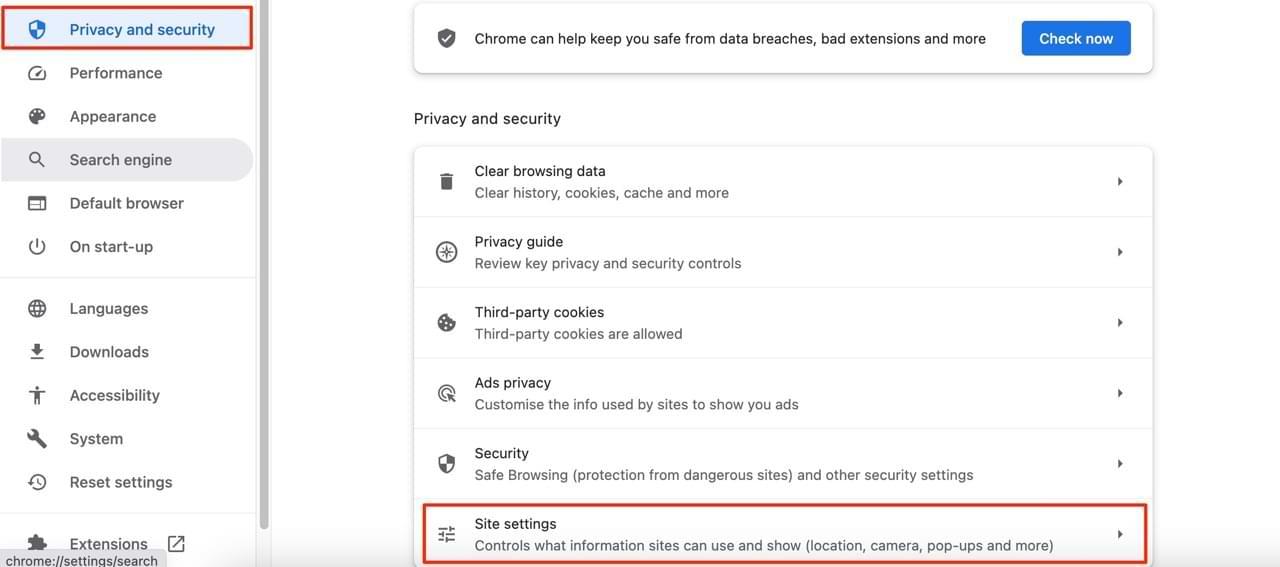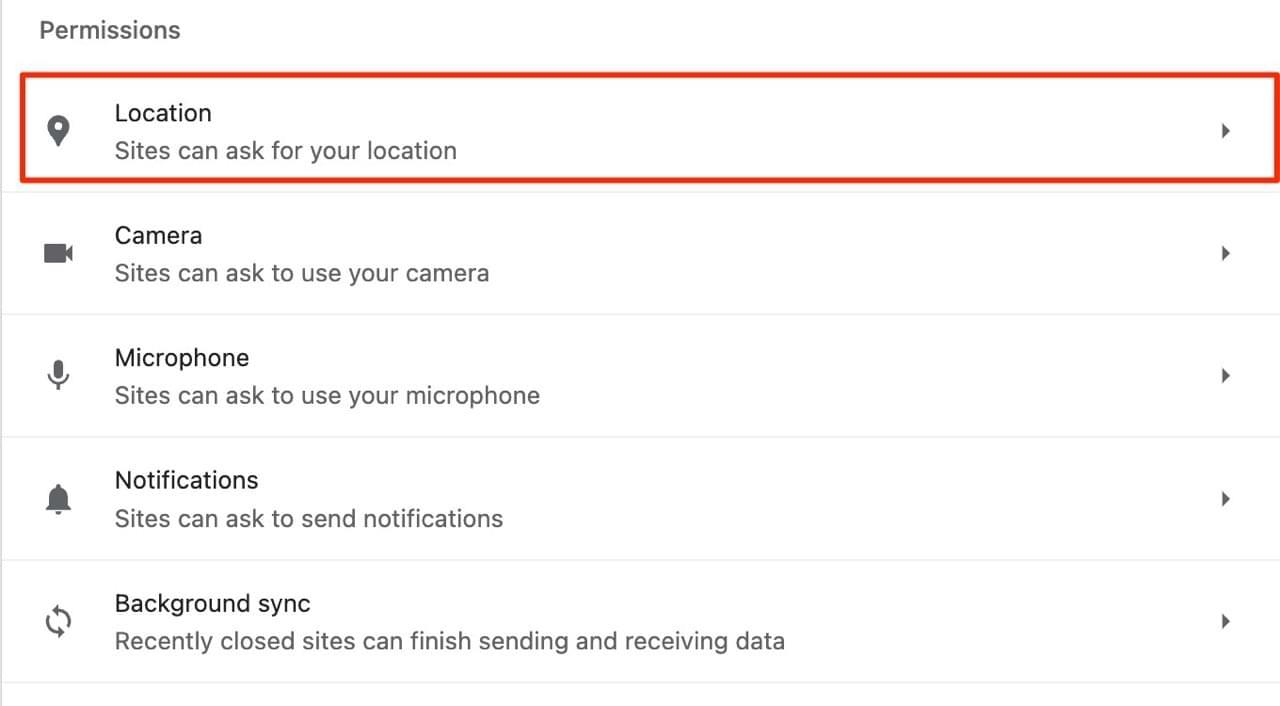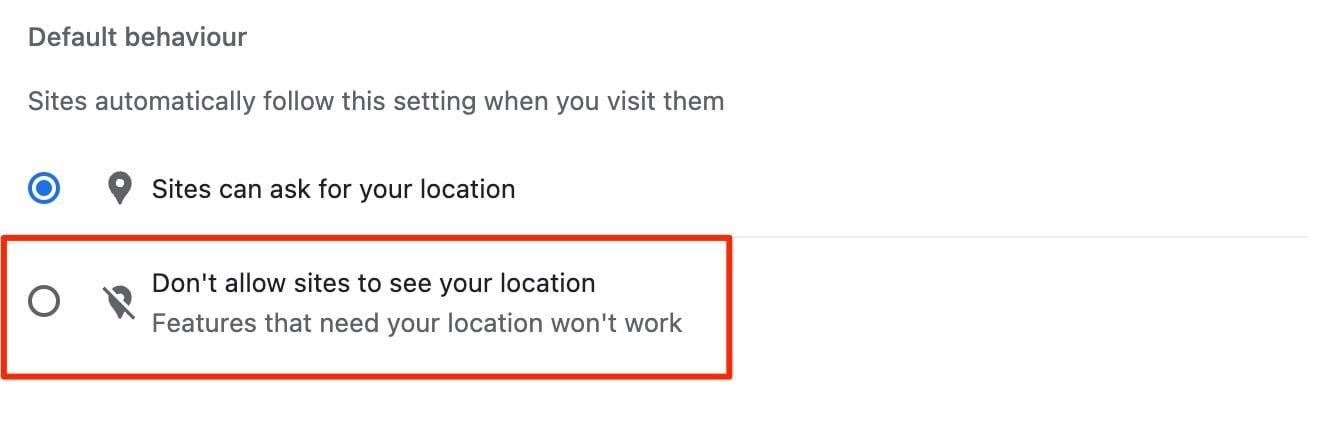Однією з найбільш неприємних речей у Google Chrome є повторювані запити веб-сайтів на доступ до вашого місцезнаходження. На щастя, ви можете легко вирішити проблему.
Пов'язане читання:
Нижче наведено кроки, які слід виконати, щоб запобігти запиту про місцезнаходження Google Chrome на вашому пристрої.
Як вимкнути запит про місцезнаходження в Google Chrome
Дотримуйтеся цих інструкцій, щоб Google Chrome не запитував ваше місцезнаходження.
- Відкрийте Chrome і виберіть «Меню»
 > « Налаштування ».
> « Налаштування ».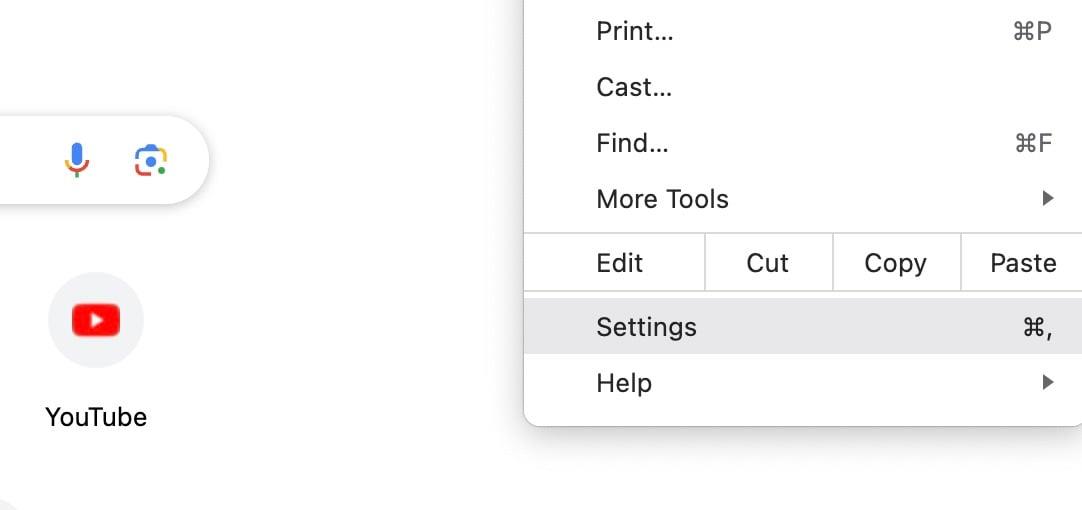
- Коли відкриється розділ «Налаштування», натисніть « Конфіденційність і безпека» . Потім виберіть «Налаштування сайту» з наступного списку параметрів.
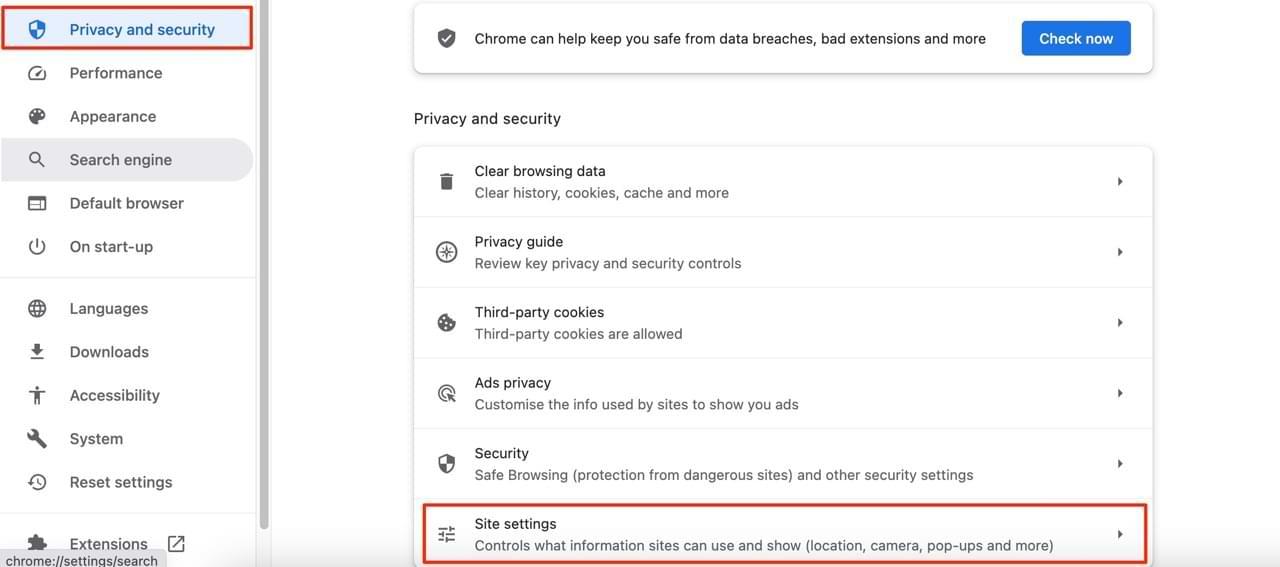
- Натисніть «Розташування» , яке ви знайдете в розділі «Дозволи» .
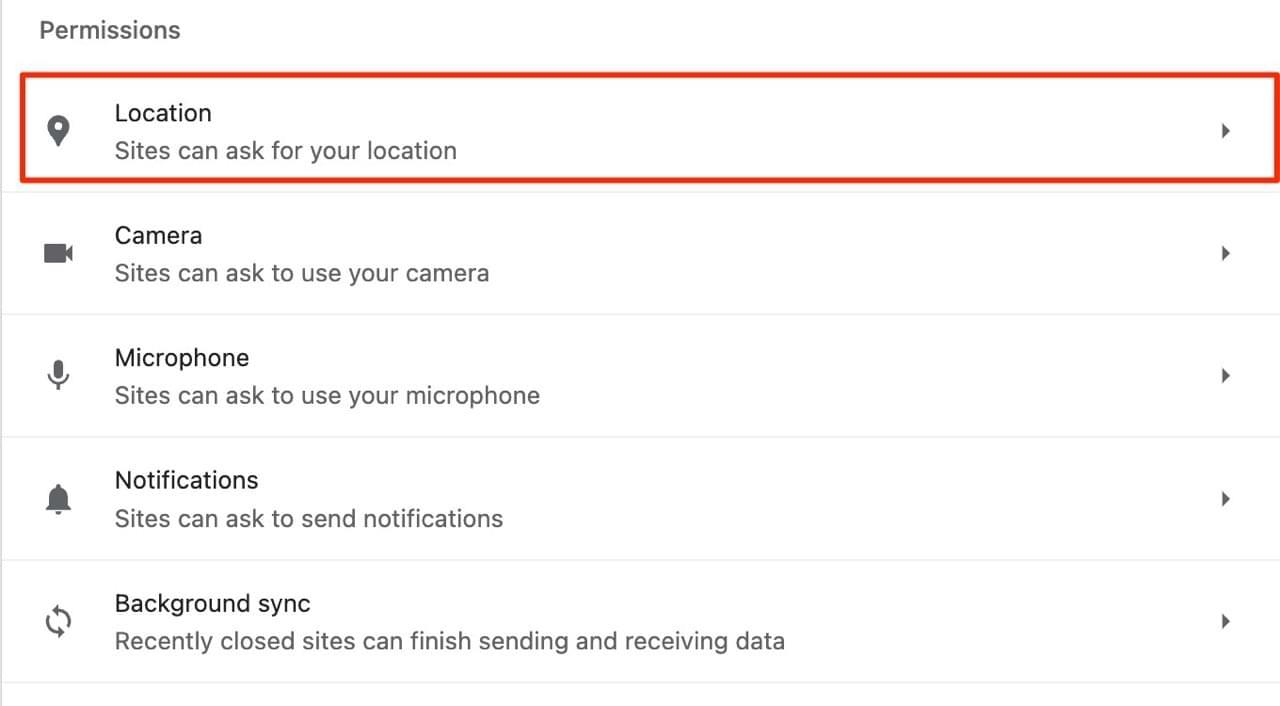
- Виберіть « Заборонити сайтам бачити ваше місцезнаходження» .
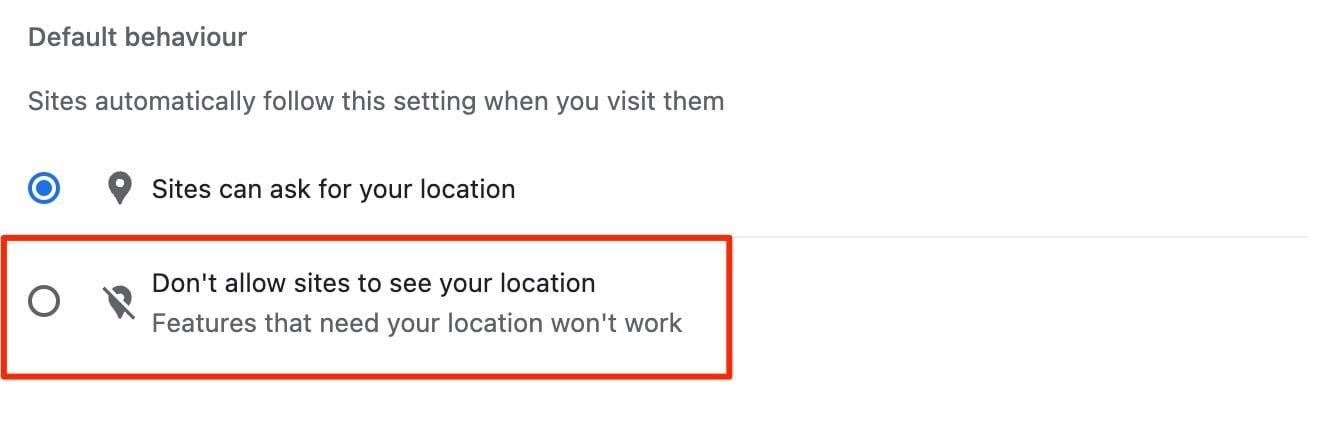
Веб-сайти, перелічені в розділі « Дозволити », все одно матимуть доступ до вашого місцезнаходження за умовчанням. Виберіть значок кошика поруч із сайтами, яким ви хочете заблокувати доступ до даних про місцезнаходження.
Ви можете легко надати сайтам доступ до вашого місцезнаходження, якщо хочете. Просто виберіть піктограму GPS у правій частині адресного рядка, а потім виберіть « Керувати », щоб додати веб-сайт до списку « Дозволити ».
Вимкнення підказки про місцезнаходження в Google Chrome не повинно зайняти надто багато часу
Це може дратувати, якщо веб-сайти продовжують просити вас повідомити своє місцезнаходження в Google Chrome, але хороша новина полягає в тому, що вам не потрібно робити надто багато, щоб вирішити проблему. Все, що потрібно, це переглянути кілька налаштувань у вашому браузері та вимкнути цю функцію.
Тепер, коли ви прочитали цей посібник, вам стане набагато простіше блокувати інші веб-сайти, щоб вони не запитували ваше місцезнаходження. І якщо вам потрібно, ви завжди можете повернутися до цього посібника, коли захочете.

 > « Налаштування ».
> « Налаштування ».